Converti il formato data di Excel da gg/mm/aaaa a mm/gg/aaaa
Gestire i formati data in Excel può spesso essere impegnativo, specialmente quando si collabora a livello internazionale o si migrano dati tra sistemi che utilizzano convenzioni di data diverse. Questa guida dimostra metodi pratici per convertire i formati data da gg/mm/aaaa a mm/gg/aaaa, assicurando che i tuoi dati siano allineati con gli standard previsti in ambienti che preferiscono il formato data statunitense.

Converti gg/mm/aaaa in mm/gg/aaaa con la Formula
Esiste una formula che può convertire rapidamente il formato data gg/mm/aaaa in mm/gg/aaaa.
Seleziona una cella vuota accanto alle date che desideri convertire, digita la formula sottostante e trascina la maniglia di riempimento sulle celle che necessitano di questa formula.
=DATE(VALUE(RIGHT(A9,4)), VALUE(MID(A9,4,2)), VALUE(LEFT(A9,2)))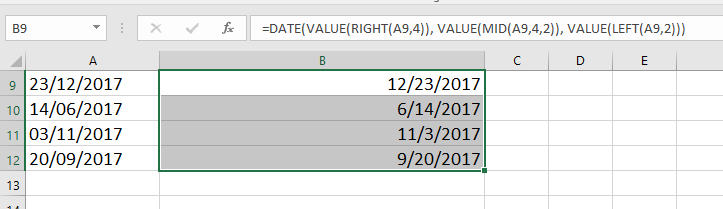
Nota: A9 è la data che utilizzi per la conversione.
Un clic per convertire gg/mm/aaaa in mm/gg/aaaa con Kutools
Per coloro che cercano un modo più rapido ed efficiente per gestire le conversioni di date, Kutools per Excel offre una potente funzione Riconoscimento data. Questo strumento ti consente di trasformare vari formati data nel formato mm/gg/aaaa con un solo clic, eliminando la complessità e i potenziali errori delle conversioni manuali.
Dopo aver scaricato e installato Kutools per Excel, devi procedere come segue.
- Seleziona l'intervallo di celle contenenti le date formattate gg/mm/aaaa che desideri convertire. Quindi, vai su Kutools > Testo > Riconoscimento data.
- Tutte le date selezionate verranno immediatamente convertite nel formato mm/gg/aaaa. Dopo la conversione, apparirà una finestra di dialogo Riconoscimento data, mostrando i dettagli della conversione. Da questa finestra, puoi scegliere di annullare eventuali modifiche se necessario, oppure semplicemente chiudere la finestra una volta completato il processo di conversione.

Converti gg/mm/aaaa in mm/gg/aaaa con Testo in Colonne
Inoltre, puoi dividere il formato data in colonne utilizzando la funzione Testo in Colonne, e poi combinare con una formula nell'ordine nuovo.
1. Seleziona le date che desideri convertire e fai clic su Dati > Testo in Colonne. Vedi screenshot: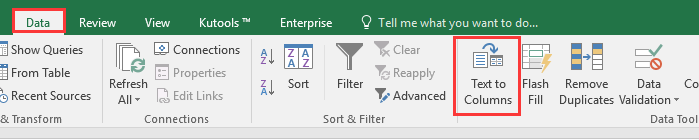
2. Nel Passo 1 di Converti Testo in Colonne Wizard, seleziona Delimitato opzione. Vedi screenshot: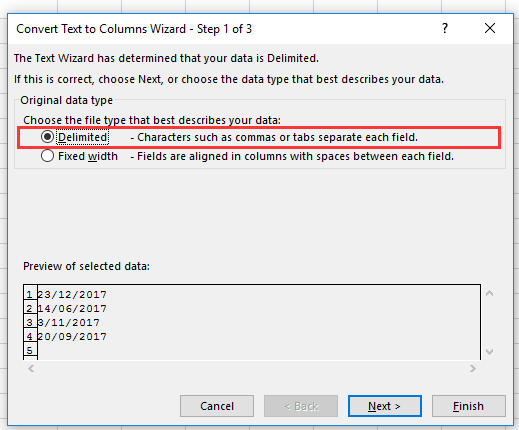
3. Fai clic su Avanti, e seleziona Altro, e digita / nella casella di testo successiva. Vedi screenshot: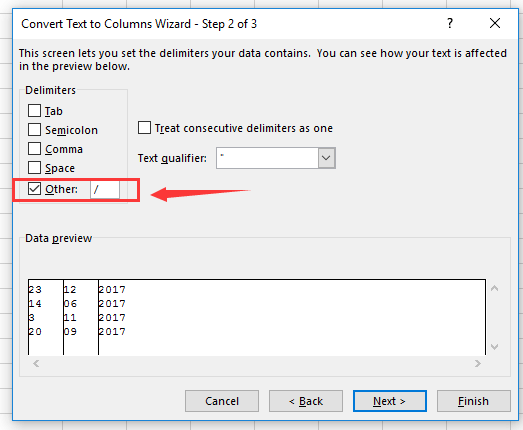
4. Fai clic su Avanti, e seleziona una cella per l'output dei dati nella casella Destinazione box. Vedi screenshot: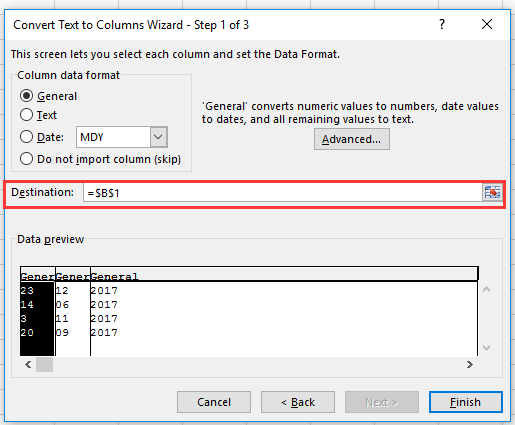
5. Fai clic su Fine. Poi le date saranno state divise in colonne.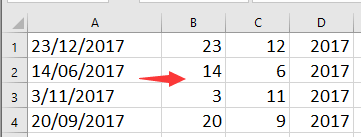
6. Seleziona una cella vuota, e digita questa formula =C1&"/"&B1&"/"&D1, trascina la maniglia di riempimento automatico verso il basso fino alle celle che necessitano di questa formula.
 |
 |
Nota: Nella formula, C1, B1 e D1 sono le celle delimitate.
Gestire in modo efficiente i formati data in Excel migliora la chiarezza dei dati e garantisce coerenza nei report e nelle analisi. Adottando questi metodi, puoi convertire facilmente le date da gg/mm/aaaa a mm/gg/aaaa, adattandoti alle esigenze del tuo progetto o alle preferenze regionali. Per coloro che desiderano approfondire ulteriormente le capacità di Excel, il nostro sito web offre una vasta gamma di tutorial. Scopri altri suggerimenti e trucchi per Excel qui.
Articoli Correlati:
- Come convertire dD.MM.YYYY in formato data (mM/DD/YYYY) in Excel?
- Come calcolare le ore nette lavorative tra due date escludendo i fine settimana o le festività in Excel?
I migliori strumenti per la produttività in Office
Potenzia le tue competenze in Excel con Kutools per Excel e sperimenta un'efficienza mai vista prima. Kutools per Excel offre oltre300 funzionalità avanzate per aumentare la produttività e farti risparmiare tempo. Clicca qui per ottenere la funzione di cui hai più bisogno...
Office Tab porta le schede su Office e rende il tuo lavoro molto più semplice
- Abilita la modifica e lettura a schede in Word, Excel, PowerPoint, Publisher, Access, Visio e Project.
- Apri e crea più documenti in nuove schede della stessa finestra invece che in nuove finestre.
- Aumenta la produttività del50% e riduce centinaia di clic del mouse ogni giorno!
Tutti gli add-in Kutools. Un solo programma di installazione
La suite Kutools for Office include add-in per Excel, Word, Outlook & PowerPoint più Office Tab Pro, ideale per i team che lavorano su più app di Office.
- Suite tutto-in-uno — Add-in per Excel, Word, Outlook & PowerPoint + Office Tab Pro
- Un solo programma di installazione, una sola licenza — configurazione in pochi minuti (pronto per MSI)
- Funzionano meglio insieme — produttività ottimizzata su tutte le app Office
- Prova completa30 giorni — nessuna registrazione, nessuna carta di credito
- Massimo risparmio — costa meno rispetto all’acquisto singolo degli add-in
